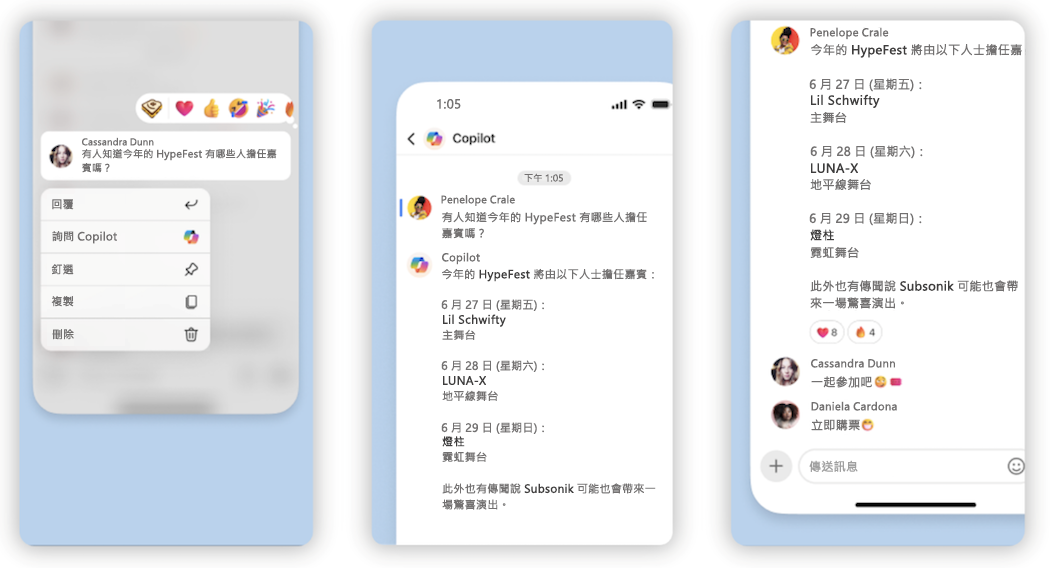Microsoft Copilot 是您在 GroupMe 上的 AI 小幫手 ,可協助您取得解答、尋找靈感、產生影像、尋求建議等等。
Copilot 只能讀取使用者選擇傳送的訊息,不能讀取任何其他訊息。 Copilot 不會追蹤您在 GroupMe 上的活動。 此外,Copilot 無法存取您的群組聊天、DM、通話和設定檔詳細資料。
有了 Copilot,您可以:
-
與 Copilot 一對一交談
-
在群組聊天中提及 @Copilot 以獲得解答
-
在一對一聊天或群組聊天中產生影像
-
上傳要 Copilot 分析的影像
-
使用 [詢問 Copilot] 動作轉寄聊天訊息
充分利用與 Copilot 聊天的提示
使用自然語言並互動,如同與朋友交談一樣。 您越自然地交談,Copilot 便能更深入了解您的需求並提供量身打造的協助。
提出問題並後續追蹤。Copilot 提供直接解答,並記住您的後續問題,以提供有意義的回覆。 無論您想要深入了解、重新組織解答或質疑回覆,Copilot 都會將內容納入考量來回應。
要求 Copilot 重新組織回應。 只要說「您是否可以更簡單地解說?」、「用更簡單的詞彙細分說明」或「把我當成初學者一樣地說明」,Copilot 就會以更容易理解的答案回覆。
要求不同的格式。 您要以清單或表格的形式查看答案嗎? 直接詢問。
常見問題集
Copilot 可以存取我的 GroupMe 聊天嗎?
否,Copilot 無法存取您傳送給它的訊息以外的訊息。 Copilot 只能存取您選擇以一對一直接傳送的訊息、提及 @Copilot 的群組訊息,或是透過 [詢問 Copilot] 動作傳送的訊息。 若要深入了解 Microsoft 對隱私權的承諾,請瀏覽 Microsoft 隱私權聲明和Microsoft 隱私權原則。 若要匯出您的 GroupMe 資料,包括任何未清除的 Copilot 聊天,您可以在這裡找到如何匯出的指示。
我可以關閉 GroupMe 上的 Copilot 嗎?
是的,在 [設定檔]> [設定] > [Copilot] 有一個設定可以開啟/關閉 Copilot。 您可以使用該設定來控制 Copilot 按鈕是否在您的 GroupMe 應用程式體驗中顯示或隱藏。 此外,如果您是群組擁有者或管理員,您可以管理允許哪些人傳送訊息給 @Copilot 以在群組中回覆解答。 您可以透過點選群組的虛擬人偶並瀏覽到 [設定] > [權限] > [傳送訊息給 Copilot],並選取允許哪些人傳送訊息給 Copilot,選項包含 [所有人]、[僅限管理員] 或 [沒有人],來變更此設定。
我要如何刪除我在 GroupMe 中與 Copilot 的聊天記錄?
若要移除由 Copilot 儲存的聊天記錄,請使用 Copilot 開啟聊天畫面,然後點選 [Copilot 聊天] 標頭。 然後在 Copilot 的設定檔畫面上,選取右上角的 [其他] 選單 (...),然後選取動作 [清除聊天記錄]。
Copilot 的回應總是正確的嗎?
Copilot 旨在使用可靠的來源來回應,但 AI 可能會犯錯,網際網路上的第三方內容可能不一定正確或可靠。 Copilot 可能會誤判其找到的資訊,而且您可能會看到聽起來有說服力但不完整、不正確或不適當的回應。 在做出決定或根據 Copilot 回應採取行動之前,請善用您的判斷並仔細查核事實。 檢閱 Copilot 的引文是檢查正確性的一個好起點。
若要分享網站意見反應或回報疑慮,請選取 [提供意見反應],方法是開啟 Copilot 的設定檔,然後點選 [其他] (...) > [提供意見反應]。 我們將繼續檢閱您的意見反應,為所有使用者提供安全的 AI 體驗。